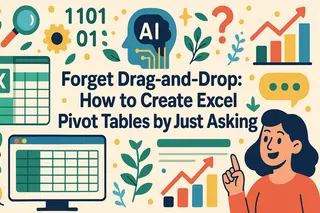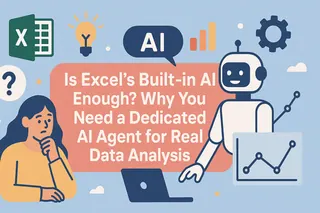Wichtige Erkenntnisse:
- Das Einfrieren von Bereichen in Excel hilft, Kopfzeilen sichtbar zu halten, erfordert aber dennoch manuelles Scrollen und Filtern, um spezifische Erkenntnisse in großen Datensätzen zu finden
- Excelmatic macht manuelle Navigation überflüssig, indem es Ihnen ermöglicht, mit einfachen Sprachbefehlen sofortige Antworten aus Ihren Daten zu erhalten
- Im Gegensatz zu traditionellen Methoden, die mehrere Schritte für die Analyse erfordern, liefert Excelmatic in Sekundenschnelle direkte Antworten auf komplexe Fragen, ohne Bereiche einzufrieren oder Filter anzuwenden
- Für Fachleute, die Vertriebs-, Marketing- oder Betriebsdaten analysieren, verwandelt Excelmatic Stunden manueller Arbeit in Sekunden automatisierter Analyse
Haben Sie sich schon einmal durch ein riesiges Excel-Arbeitsblatt gescrollt und dabei gequält, Ihre Kopfzeilen im Blick zu behalten? Ich war auch schon in dieser Situation, aber das war, bevor ich die Funktion "Bereiche fixieren" entdeckt habe. Es ist ein einfaches Werkzeug, das einen riesigen Unterschied macht.
Allerdings löst das Fixieren von Bereichen nur das "Betrachtungs"-Problem. Was aber, wenn unser eigentliches Ziel die Datenanalyse ist? Gibt es eine Möglichkeit, das manuelle Scrollen und Filtern komplett zu überspringen?
In diesem Artikel zeige ich Ihnen zunächst, wie Sie die traditionellen Funktionen von Excel zur Verwaltung Ihrer Arbeitsblätter nutzen. Dann stelle ich Ihnen eine intelligentere, schnellere KI-Lösung vor, die es Ihnen ermöglicht, ein Gespräch mit Ihren Daten zu führen und Ihre Arbeit mit großen Datensätzen komplett zu verändern.
Kurze Antwort: Die traditionelle Methode
Wenn Sie es eilig haben, hier die Kurzversion der traditionellen Methode. Lesen Sie weiter für spezifischere Fälle und den intelligenteren KI-Ansatz.
- Gehen Sie zur Registerkarte Ansicht.
- Klicken Sie auf Bereiche fixieren > Oberste Zeile fixieren.
- Eine graue Linie erscheint unter der ersten Zeile und hält sie beim Scrollen sichtbar.
Methode 1: Traditionelle Art - Manuelles Fixieren von Bereichen in Excel
Das Fixieren von Bereichen in Excel ist hervorragend, um bestimmte Zeilen oder Spalten beim Scrollen sichtbar zu halten. Dies ist unglaublich nützlich bei der Arbeit mit großen Datensätzen, bei denen Sie Kopfzeilen oder wichtige Beschriftungen immer im Blick behalten möchten. Sie können mehrere Zeilen und Spalten fixieren, nur die oberste Zeile oder erste Spalte fixieren und sie natürlich auch wieder aufheben.
Oberste Zeile in Excel fixieren
Wenn Sie nur die erste Zeile (typischerweise Ihre Datenkopfzeilen) fixieren möchten, gehen Sie zur Registerkarte Ansicht, klicken Sie unter der Gruppe "Fenster" auf "Bereiche fixieren" und wählen Sie "Oberste Zeile fixieren". Eine graue Linie erscheint unter dieser Zeile, was anzeigt, dass sie beim Herunterscrollen fixiert ist.
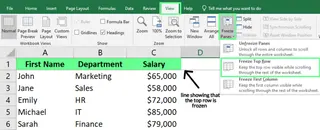
Erste Spalte in Excel fixieren
Wenn Sie möchten, dass die erste Spalte beim horizontalen Scrollen sichtbar bleibt, wählen Sie die Option "Erste Spalte fixieren". Eine ähnliche graue Linie erscheint, die anzeigt, dass die erste Spalte fixiert ist.
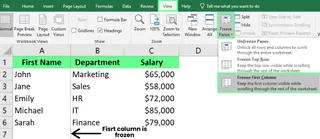
Sowohl Zeilen als auch Spalten fixieren
Wenn Sie die ersten beiden Zeilen fixieren möchten, müssen Sie die erste Zelle in Zeile 3 anklicken. Gehen Sie dann zur Registerkarte Ansicht, klicken Sie auf "Bereiche fixieren" und wählen Sie "Bereiche fixieren". Nun bleiben die ersten beiden Zeilen sichtbar, während Sie durch den Rest des Arbeitsblatts scrollen.
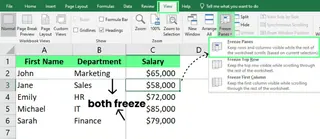
Wie man mehrere Zeilen und Spalten fixiert
Über das reine Sperren der ersten Zeile oder Spalte hinaus müssen manchmal mehrere Zeilen, mehrere Spalten oder beides gleichzeitig fixiert werden.
Mehrere Zeilen fixieren
Wenn Sie die ersten beiden Zeilen fixieren möchten, müssen Sie die erste Zelle in Zeile 3 anklicken. Gehen Sie dann zur Registerkarte Ansicht, klicken Sie auf "Bereiche fixieren" und wählen Sie "Bereiche fixieren". Nun bleiben die ersten beiden Zeilen sichtbar, während Sie durch den Rest des Arbeitsblatts scrollen.
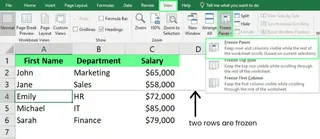
Mehrere Spalten fixieren
Um mehrere Spalten beim horizontalen Scrollen sichtbar zu halten, klicken Sie in die Spalte unmittelbar rechts von den Spalten, die Sie fixieren möchten. Wenn Sie beispielsweise die ersten beiden Spalten (A und B) fixieren möchten, klicken Sie auf die erste Zelle in Spalte C. Folgen Sie dann den gleichen Schritten, um "Bereiche fixieren" auszuwählen.
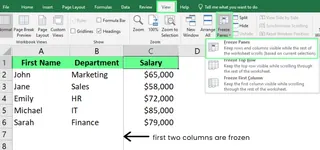
Wie man fixierte Bereiche aufhebt
Wenn Sie fixierte Bereiche entfernen möchten, gehen Sie einfach zurück zu Ansicht > Bereiche fixieren und klicken Sie auf Bereiche auftauen.
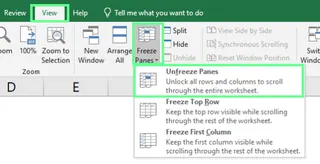
Dadurch werden alle fixierten Zeilen und Spalten entfernt, und Sie können wieder normal scrollen.
Methode 2: Die intelligentere Wahl - Stellen Sie direkte Fragen mit Excelmatic

Bereiche fixieren, filtern, sortieren... all diese Funktionen dienen einem Kernzweck: die gewünschten Informationen innerhalb riesiger Datenmengen zu finden. Aber was, wenn wir all diese manuellen Schritte überspringen und direkt Antworten erhalten könnten?
Hier kommen KI-Tools ins Spiel. Excelmatic, als ein Excel-KI-Agent, zielt darauf ab, grundlegend zu verändern, wie wir mit Daten interagieren. Es hilft Ihnen nicht dabei, "Bereiche zu fixieren", weil es eine grundlegendere Lösung bietet: den Bedarf an Scrollen für Antworten komplett zu eliminieren.
Stellen Sie sich vor, Sie arbeiten mit einer Tabelle, die Hunderte von Zeilen mit Mitarbeiterdaten enthält. Der traditionelle Ansatz wäre:
- Kopfzeilen fixieren, um Spaltennamen zu sehen.
- Filter anwenden.
- Die Spalte "Abteilung" nach "Marketing" filtern.
- Einen Zahlenfilter für "Urlaubstage größer als 5" setzen.
- Die Spalte "Leistungsbewertung" absteigend sortieren.
Dieser Prozess erfordert mehrere Klicks, und wenn Sie Ihre Analyse-Dimension ändern möchten, müssen Sie den Prozess wiederholen.
Mit Excelmatic ist der Workflow dramatisch einfacher:
- Stellen Sie Ihre Excel-Daten Excelmatic zur Verfügung
- Stellen Sie Ihre Frage mit einfacher Sprache
Für die gleiche Anforderung oben würden Sie einfach eingeben:
Finde alle Mitarbeiter in der Marketing-Abteilung mit mehr als 5 Urlaubstagen und sortiere sie nach Leistungsbewertung von höchster zu niedrigster.
Excelmatic verarbeitet Ihre Anfrage sofort und liefert Ihnen direkt eine klare Tabelle oder Analyse mit allen passenden Mitarbeiterinformationen, bereits sortiert.
Vergleich: Manuelle Bedienung vs. KI-Analyse
| Funktion | Manuelle Bedienung (Bereiche fixieren + Filtern/Sortieren) | KI-gestützt (Excelmatic) |
|---|---|---|
| Workflow | Mehrstufig: Ansicht → Fixieren → Daten → Filter → Sortieren | Zweistufig: Daten bereitstellen → Frage stellen |
| Geschwindigkeit | Langsamer, hängt von Datenkomplexität und Benutzerkompetenz ab | Extrem schnell, nahezu sofortige Ergebnisse |
| Flexibilität | Ändern der Analyse-Dimension erfordert Zurücksetzen von Filtern und Sortierungen | Hohe Flexibilität, einfach eine neue Frage stellen |
| Lernkurve | Erfordert das Merken von Menüpositionen und Bedienfolgen | Fast null, einfach natürliche Sprache verwenden |
| Kernzweck | Unterstützt die manuelle Betrachtung von Daten | Liefert direkt Analyseergebnisse |
Während das Fixieren von Bereichen ein nützlicher Trick für die schnelle Betrachtung und einfache Dateneingabe bleibt, bietet Excelmatic einen direkten Weg zu Antworten, wenn Ihr Ziel Datenanalyse und das Extrahieren von Erkenntnissen ist. Es lässt Sie sich auf "welche Fragen zu stellen" konzentrieren, anstatt auf "wie man Excel bedient".
Häufige Probleme und Lösungen
Egal, ob Sie traditionelle Methoden oder KI-Tools verwenden, Sie könnten auf einige Probleme stoßen.
Häufige Probleme bei der traditionellen Methode
- Falsche Zelle zum Fixieren ausgewählt: Denken Sie daran, Excel fixiert alle Zeilen oberhalb Ihrer ausgewählten Zelle und alle Spalten links davon.
- Falsche Zeilen fixiert: Excel kann nur Zeilen ab der Oberseite des Arbeitsblatts fixieren. Wenn Sie Zeile 33 fixieren möchten, stellen Sie sicher, dass die Zeilen 1-33 auf Ihrem Bildschirm sichtbar sind, und wählen Sie dann Zeile 34 aus, bevor Sie das Fixieren anwenden.
- Option "Bereiche fixieren" ist ausgegraut: Diese Funktion ist nur in der "Normalansicht" verfügbar. Prüfen Sie die Registerkarte Ansicht, um sicherzustellen, dass Sie sich nicht im "Seitenlayout" oder anderen Ansichtsmodi befinden.
Häufige Probleme bei der traditionellen Methode
- Falsche Zelle zum Fixieren ausgewählt: Denken Sie daran, Excel fixiert alle Zeilen oberhalb Ihrer ausgewählten Zelle und alle Spalten links davon.
- Falsche Zeilen fixiert: Excel kann nur Zeilen ab der Oberseite des Arbeitsblatts fixieren. Wenn Sie Zeile 33 fixieren möchten, stellen Sie sicher, dass die Zeilen 1-33 auf Ihrem Bildschirm sichtbar sind, und wählen Sie dann Zeile 34 aus, bevor Sie das Fixieren anwenden.
- Option "Bereiche fixieren" ist ausgegraut: Diese Funktion ist nur in der "Normalansicht" verfügbar. Prüfen Sie die Registerkarte Ansicht, um sicherzustellen, dass Sie sich nicht im "Seitenlayout" oder anderen Ansichtsmodi befinden.
Fazit
Die Beherrschung der "Bereiche fixieren"-Funktion von Excel wird Ihre tägliche Arbeit zweifellos erleichtern – sie spart Zeit und hält die Dinge organisiert.
Allerdings haben uns technologische Fortschritte mit leistungsstärkeren Werkzeugen versorgt. KI-Assistenten wie Excelmatic definieren die Grenzen der Datenanalyse neu. Sie befreien uns von mühsamem Klicken und Scrollen und ermöglichen es uns, mit beispielloser Geschwindigkeit und Einfachheit Wert aus Daten zu extrahieren.
Wenn Sie das nächste Mal in endlosen Tabellen verloren gehen, fragen Sie sich: Möchte ich nur besser sehen, oder möchte ich eine Antwort erhalten? Ihre Wahl wird bestimmen, welches Werkzeug Sie verwenden.
Bereit, Ihren Datenanalyse-Workflow zu transformieren? Testen Sie Excelmatic noch heute und erleben Sie die Kraft KI-gestützter Erkenntnisse - kein Fixieren von Bereichen, kein manuelles Filtern, nur sofortige Antworten auf Ihre Datenfragen.
FAQ
F: Kann ich Bereiche auf einem geschützten Arbeitsblatt fixieren? A: Nein. Sie müssen das Arbeitsblatt zuerst entschützen, die Bereiche fixieren anwenden und es dann wieder schützen.
F: Gibt es eine Tastenkombination für das Fixieren von Bereichen? A: Ja. Nachdem Sie die gewünschte Zelle ausgewählt haben, können Sie Alt + W + F + F drücken, um Bereiche zu fixieren.
F: Kann ich das Fixieren von Bereichen mit geteilten Bereichen kombinieren? A: Nein. Sie können nicht gleichzeitig Bereiche fixieren und Bereiche teilen. Sie müssen je nach Bedarf eines auswählen.
F: Kann ich Python verwenden, um Bereiche zu fixieren?
A: Ja, Sie können die Bibliotheken openpyxl oder xlsxwriter verwenden, um Bereiche in Python zu fixieren. Zum Beispiel mit openpyxl:
from openpyxl import Workbook
# Arbeitsmappe und Arbeitsblatt erstellen
wb = Workbook()
ws = wb.active
# Oberste Zeile und erste Spalte fixieren
ws.freeze_panes = 'B2'
# Arbeitsmappe speichern
wb.save("example.xlsx")
Das Ausführen dieses Skripts erstellt eine Excel-Datei namens example.xlsx mit fixierter oberster Zeile und erster Spalte.